win10安装office2010出错1920怎么办 win10office2010安装错误1920怎么解决
更新时间:2023-01-27 22:10:42作者:cblsl
我们在使用电脑的时候,会经常使用到office来做编辑之类的,但是有win10用户在安装office2010的时候出现了1920的错误代码,也不知道该怎么解决,那么win10office2010安装错误1920怎么解决呢,下面小编跟大家分享win10系统office安装错误1920的解决方法。
解决方法:
1、win+R运行“ regedit ”,打开注册表。
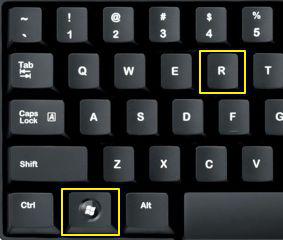
2、找到
HKEY_LOCAL_MACHINESOFTWAREMicrosoftWindows NTCurrentVersionImage File Execution OptionsOSppSvc.exe

3、删除里面的Debugger键,删除后如下图。
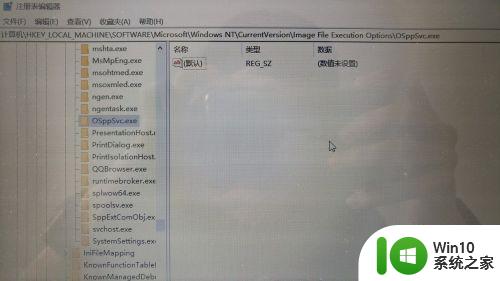
4、回到安装窗口选择“重试”,继续安装。
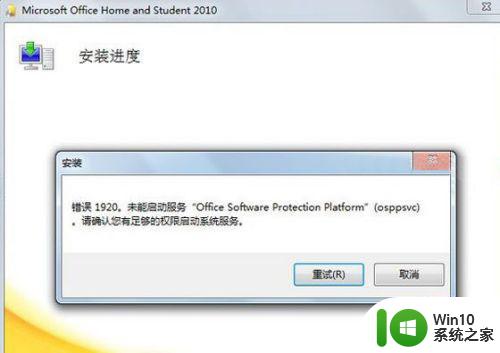
以上就是win10 office2010安装错误1920的解决方法,在安装office是出现错误的,可以按上面的步骤来解决。
win10安装office2010出错1920怎么办 win10office2010安装错误1920怎么解决相关教程
- 如何解决win10安装Office2010出现“错误1907无法注册字体”的问题 Office2010在win10系统中安装时出现“错误1907无法注册字体”怎么办
- win10安装office2010出现字体错误怎么解决 win10安装office2010字体显示错误如何解决
- win10安装office2010在安装过程出错1935解决方法 win10安装office2010出错1935怎么办
- win10系统安装3dmax错误怎么办 win10安装3dmax时出现错误怎么解决
- word2007错误1704安装不了怎么解决 安装word2007出现错误1704怎么办
- windows10安装arcgis10.1错误1935怎么解决 Windows10安装ArcGIS10.1出现错误1935怎么解决
- win10 64位安装cad2014出错错误1327怎么办 win10 64位安装cad2014出错错误1327解决方法
- 0x8007025d安装错误怎么办 0x8007025d安装错误怎么解决
- win10 itunes被配置前安装程序出错安装过程中出错怎么解决 win10 itunes安装过程中出错怎么解决
- win10安装quicktimei出错解决方法 quicktimei在win10下安装出错怎么办
- Office安装错误1406的解决办法 安装office提示1406错误怎么回事
- win10安装战网出错如何解决 战网安装好像出错了怎么办
- w8u盘启动盘制作工具使用方法 w8u盘启动盘制作工具下载
- 联想S3040一体机怎么一键u盘装系统win7 联想S3040一体机如何使用一键U盘安装Windows 7系统
- windows10安装程序启动安装程序时出现问题怎么办 Windows10安装程序启动后闪退怎么解决
- 重装win7系统出现bootingwindows如何修复 win7系统重装后出现booting windows无法修复
系统安装教程推荐
- 1 重装win7系统出现bootingwindows如何修复 win7系统重装后出现booting windows无法修复
- 2 win10安装失败.net framework 2.0报错0x800f081f解决方法 Win10安装.NET Framework 2.0遇到0x800f081f错误怎么办
- 3 重装系统后win10蓝牙无法添加设备怎么解决 重装系统后win10蓝牙无法搜索设备怎么解决
- 4 u教授制作u盘启动盘软件使用方法 u盘启动盘制作步骤详解
- 5 台式电脑怎么用u盘装xp系统 台式电脑如何使用U盘安装Windows XP系统
- 6 win7系统u盘未能成功安装设备驱动程序的具体处理办法 Win7系统u盘设备驱动安装失败解决方法
- 7 重装win10后右下角小喇叭出现红叉而且没声音如何解决 重装win10后小喇叭出现红叉无声音怎么办
- 8 win10安装程序正在获取更新要多久?怎么解决 Win10更新程序下载速度慢怎么办
- 9 如何在win7系统重装系统里植入usb3.0驱动程序 win7系统usb3.0驱动程序下载安装方法
- 10 u盘制作启动盘后提示未格式化怎么回事 U盘制作启动盘未格式化解决方法
win10系统推荐
- 1 番茄家园ghost win10 32位旗舰破解版v2023.12
- 2 索尼笔记本ghost win10 64位原版正式版v2023.12
- 3 系统之家ghost win10 64位u盘家庭版v2023.12
- 4 电脑公司ghost win10 64位官方破解版v2023.12
- 5 系统之家windows10 64位原版安装版v2023.12
- 6 深度技术ghost win10 64位极速稳定版v2023.12
- 7 雨林木风ghost win10 64位专业旗舰版v2023.12
- 8 电脑公司ghost win10 32位正式装机版v2023.12
- 9 系统之家ghost win10 64位专业版原版下载v2023.12
- 10 深度技术ghost win10 32位最新旗舰版v2023.11